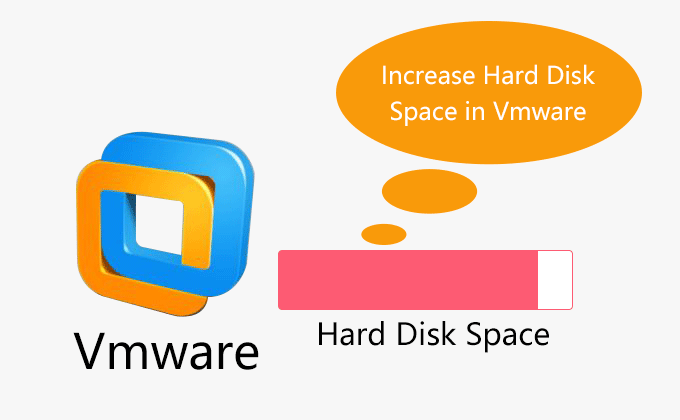
Nếu máy ảo VMware của bạn sắp hết dung lượng đĩa, bạn có thể tăng dung lượng đĩa cứng dựa trên nhu cầu của mình. Bây giờ bài viết này sẽ hướng dẫn bạn cách tăng dung lượng ổ cứng trong máy ảo VMware. Có hai con đường cho bạn lựa chọn.
Phương pháp 1: Tăng dung lượng đĩa cứng từ cài đặt máy ảo
Bước 1: Khởi động VMware và mở VM mục tiêu, nhưng không bật VM. Không tắt máy ảo này như thể hiện trong hình bên dưới. Nhấp vào VM> Cài đặt trên menu.
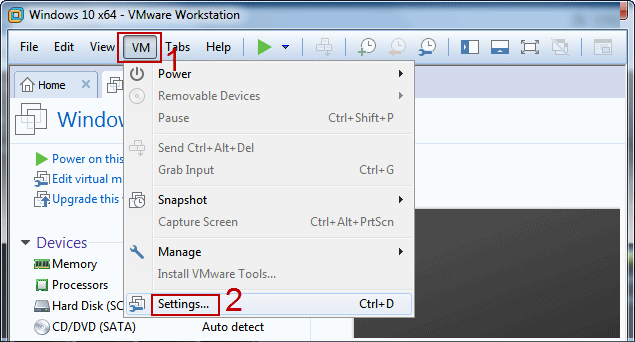
Bước 2: Khi cửa sổ Cài đặt Máy ảo mở ra, hãy nhấp vào Ổ cứng (SCSI) trong tab Phần cứng, sau đó nhấp vào Mở rộng ở khung bên phải.
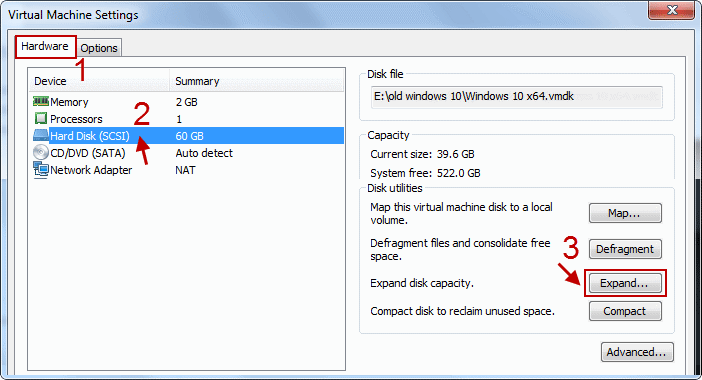
Bước 3: Khi một cửa sổ nhỏ bật lên, hãy nhập một giá trị vào trường Kích thước đĩa tối đa và nhấp vào Mở rộng.
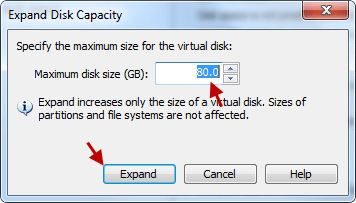
Bước 4. Vài phút sau, đĩa cứng của máy ảo đã được mở rộng thành công. Nhấn OK để hoàn tất quá trình này.
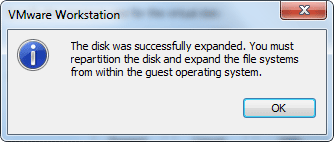
Phương pháp 2: Tăng dung lượng ổ cứng trong VMware bằng dòng lệnh
Bước 1: Đảm bảo rằng máy ảo đã được tắt và tất cả các ảnh chụp nhanh đã bị xóa.
Bước 2: Tìm vị trí của tệp đĩa ảo.
Mở cửa sổ “Cài đặt máy ảo”, vào danh mục “Đĩa cứng”, đường dẫn tệp được hiển thị trong phần “Tệp trên đĩa”. E: windows 10 cũ windows 10 x64.vmdk
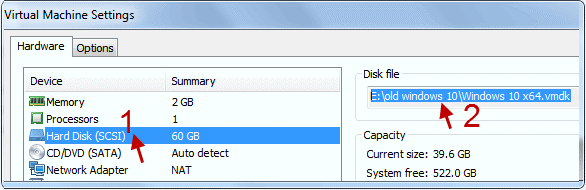
Bước 3: Định vị thư mục cài đặt VMware. Nhấp chuột phải vào thư mục cài đặt này trong khi giữ phím Shift trên bàn phím của bạn, sau đó chọn Mở cửa sổ lệnh tại đây từ trình đơn ngữ cảnh.
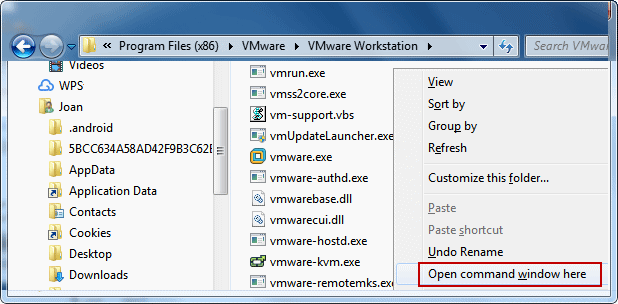
Mẹo: Nếu bạn không biết VMware của mình được cài đặt ở đâu, chỉ cần nhấp chuột phải vào biểu tượng phần mềm VMware trên màn hình, sau đó chọn “Thuộc tính” để xem vị trí cài đặt.
Bước 4: Sau khi mở dấu nhắc lệnh, gõ lệnh sau và nhấn phím Enter để tăng dung lượng ổ cứng cho máy ảo của bạn. Khi quá trình mở rộng đạt 100%, quá trình mở rộng đĩa đã hoàn tất thành công.
Vmware-vdiskmanager.exe -x 80Gb “E: windows 10 cũ Windows 10 x64.vmdk”
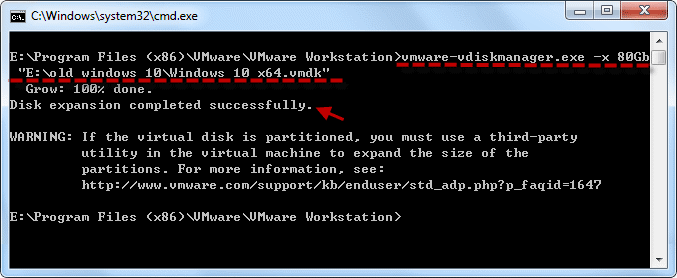
Làm gì tiếp theo sau khi tăng dung lượng đĩa VMware?
Mặc dù kích thước của đĩa ảo đã được tăng lên, không gian này phải được cấp cho đĩa của máy ảo. Bởi vì không gian thêm vào không có sẵn ngay lập tức cho máy ảo. Để có thêm dung lượng, nó phải được cấp phát cho đĩa ảo bằng công cụ Disk Management. Đây là cách để làm điều đó.
Bước 1: Bật VMware, mở Disk Management trong VMware, bạn sẽ thấy “dung lượng chưa được phân bổ” mà mình vừa tạo phía sau ổ C. Nhấn Action> Rescan Drives. Thao tác này sẽ quét lại ổ đĩa của bạn ngay bây giờ.
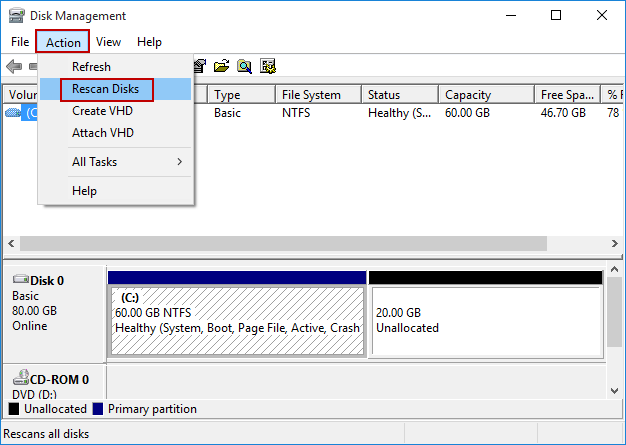
Bước 2: Sau khi quét lại ổ, nhấp chuột phải vào ổ C và chọn Extend Volume.
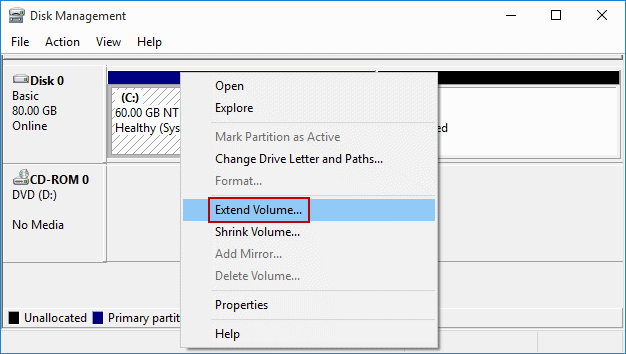
Bước 3. Khi Trình hướng dẫn Mở rộng Âm lượng xuất hiện, hãy nhấp vào “Tiếp theo” để tiếp tục. Thêm tất cả dung lượng chưa được phân bổ vào ổ đĩa ảo và nhấp vào Tiếp theo.
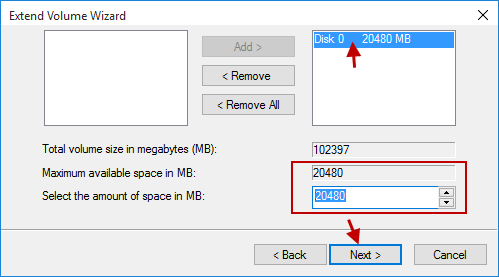
Bước 4: Cuối cùng, nhấn vào nút “Hoàn tất” để hoàn tất quá trình. Sau đó, bạn sẽ thấy rằng không gian Unallocated đã được gán thành công cho đĩa ảo. Đĩa ảo sẽ trở nên lớn hơn trước.
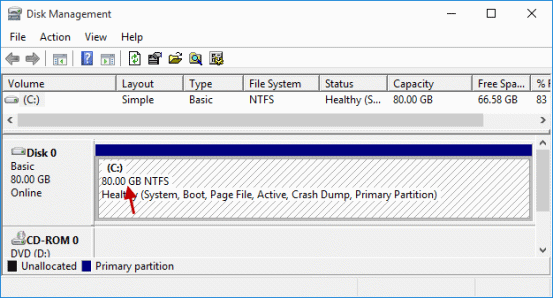
Đó là tất cả những gì cần làm và thật dễ dàng để tăng dung lượng ổ cứng trong VMware bằng cách sử dụng các tùy chọn VM hoặc dòng lệnh.
Hãy xem chúng ta có thể làm gì với video này!


